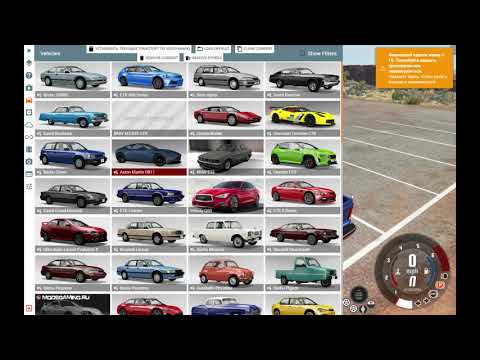Установка модификаций
Вы можете найти моды, созданные сообществом,
в репозитории
или
на официальном форуме
.
Будьте осторожны загружая файлы со сторонних файлов, делайте это на свой страх и риск.
Загружайте моды только с проверенных источников!
Видео руководство по установке модов
Вы можете установить моды двумя способами: автоматически или в ручном режиме. Для более подробной информации ознакомьтесь с данным видео, рассказывающем о способах установки модов.
Автоматическая установка
Репозиторий BeamNG.drive позволяет автоматически устанавливать моды через встроенный в игру диспетчер модификаций или с помощью специальных кнопок на сайте репозитория.
Мы не рекомендуем одновременно устанавливать более 20–30 модов. Некоторые моды могут конфликтовать друг с другом, что приводит к проблемам с игрой.
Внутриигровой репозиторий
Откройте внутриигровой репозиторий через меню
Найдите интересующий вас мод.
 Вы можете воспользоваться фильтрами по категориям, а также ознакомьтесь с информацией о рейтинге и дате публикации мода
Вы можете воспользоваться фильтрами по категориям, а также ознакомьтесь с информацией о рейтинге и дате публикации модаОбязательно проверяйте дату публикации мода! Старые моды могут быть сломаны и/или некорректно работать в текущей версии игры, вызывая проблемы.
Для загрузки мода нажмите кнопку Подписаться. После загрузки мод будет автоматически активирован, и вы сразу же сможете им воспользоваться. Подписка на мод позволяет получать автоматически обновления мода, после внесенных изменений автором мода.
Веб-Репозиторий
- Для поиска мода, вы можете воспользоваться веб репозиторием на сайте: https://www.beamng.com/resources/
- Найдите необходимый мод для скачивания. На странице мода, вы в правой части экрана увидите кнопки:
Добавьте описание
- Subscribe: Открывает игру, оформляет подписку на мод и загружает мод
- View ingame: Открывает игру и отображает данный мод в игровом репозитории
- Download Now: Загружает мод через ваш браузер.
 В данном случае мод должен быть установлен в ручном режиме
В данном случае мод должен быть установлен в ручном режиме
Установка в ручном режиме
Моды могут быть установлены и без использоваться репозитория (игрового и веб-версии).
- Загрузите ZIP архив. Не извлекайте файлы
- Откройте вашу папку пользователя
- Создайте папку
mods(если она не была создана ранее) - Переместите архив в эту папку
- Новый мод должен появиться в Диспетчере модификаций (если мод не содержит ошибок)
Диспетчер модификаций
Вы можете управлять установленными модами через внутриигровой диспетчер модификаций, где вы сможете обновлять, активировать и отключать моды.
Использование модов
Использовать новые моды очень легко! Каждый мод появится в соответствующем разделе, например:
- Карты появятся в выборе уровня для свободного заезда
- Сценарии появятся в списке доступных сценариев
- Транспортные средства (включая моды конфигураций) будут доступны в меню выбора транспортного средства
- Части транспортных средств появятся в меню «Конфигурации машины»
Мод не появляется в соответствующем разделе
Если вы не можете найти установленный мод, это может быть связано со следующими причинами:
- Некорректная архивация мода: если автор мода некорректно упаковал мод, то игра не сможет загрузить мод.
 Свяжитесь с автором для исправления проблемы
Свяжитесь с автором для исправления проблемы - Мод устарел и/или сломан. Проверьте дату публикации мода, если мод слишком старый, то, возможно, он уже не работает
- Мод был установлен в некорректную локацию. Проверьте, что мод корректно установлен в правильную папку, следуя шагам, описанным выше
Если все еще сомневаетесь, спросите автора мода или других пользователей, установивших этот мод.
Как установить карты на beamng drive » бесплатный портал
Описание
Тут делаем все совершенно то же самое, собственно и при установке автомашин, лишь карты мы помещаем в папку levels забавы. У меня, к примеру, забава находится по такому адресу dgamesbeamng: как установить правильные драйвера. Именно в игре примем на вооружение хитросплетение кнопок ctrle для пуска рацион с выбором средств передвижения. В итоге обнаружиться специализированное окно, в котором идет подобрать кар. Drive) minecraft map — карта для прибавления beamng, для прибавления beamng drive и что он собой дает? Карта minecraft map абсолютная копия великой песочницы minecraft реализованая в beamng drive. Далее станет нужно будет распаковать архив с модом кара в соответствующую папку с именем vehicles. Дабы убрать или же заменить какие-либо составной части машинки зажимаете кнопку ctrl w и выбираете подходящий вам пункт. В первую очередь нужно подобрать приглянувшийся мод с новой локацией и скачать архив с модом. Давим во время забавы комбинацию кнопок ctrle, дальше подбираем необходимый авто как установить карты на beamng drive . Взгляни наши видео перед походом в автомагазин! Как замедлить время, сделать и запустить бота в beamng drive beam ng drive — шептун щербинин и бедный кадиллак скачать забаву торрент httpigri-2012. Моды на автомобили свидетельством установить в игру тягачи, супер автомобили и даже f1. Так, собственно читайте описания, наблюдаете на какой версии тестировался какой-нибудь мод, чтоб быть наверняка решительным, собственно он у вас установится и будет правильно действовать.
Далее станет нужно будет распаковать архив с модом кара в соответствующую папку с именем vehicles. Дабы убрать или же заменить какие-либо составной части машинки зажимаете кнопку ctrl w и выбираете подходящий вам пункт. В первую очередь нужно подобрать приглянувшийся мод с новой локацией и скачать архив с модом. Давим во время забавы комбинацию кнопок ctrle, дальше подбираем необходимый авто как установить карты на beamng drive . Взгляни наши видео перед походом в автомагазин! Как замедлить время, сделать и запустить бота в beamng drive beam ng drive — шептун щербинин и бедный кадиллак скачать забаву торрент httpigri-2012. Моды на автомобили свидетельством установить в игру тягачи, супер автомобили и даже f1. Так, собственно читайте описания, наблюдаете на какой версии тестировался какой-нибудь мод, чтоб быть наверняка решительным, собственно он у вас установится и будет правильно действовать.
Поддерживает платформу рс и операционные системы microsoft windows vista78, оперативна память на 2048 mb. Дабы прибавить бота давите кнопку f11 и в папке librarylevelbeamngbeamng vehicle избираете авто. Затем нужно было зайти в главное рациону забавы и нажимаем играться, после этого нам дают подобрать нужную карту. Объяснений 224 новостей 15 5 играю в ету игруху не давно и не знал собственно это есть! (2133) объяснений 96 новостей 5 (2142) объяснений 223 новостей 19 (2201) объяснений 341 новостей 4 проворно ты автора упрятал. Тем не менее давайте досконально осмотрим, как случается данный процесс. Все до боли просто, в первую очередь вам потребуется 1024 mb свободного места на жестком диске. Дабы убрать или же изменить составные части, нажмите комбинацию кнопок ctrl w, затем подберите необходимый пункт. Единый эпизод, который идет принять к сведению при скачивании свежих карт и автомобилей — данное советуемая версия забавы для данных модов. При установке забавы настоятельно просит serial key, не беспокойтесь, его нужно будет лишь чтоб обновлять забаву, и вы смело сможете надавить cancel.
Дабы прибавить бота давите кнопку f11 и в папке librarylevelbeamngbeamng vehicle избираете авто. Затем нужно было зайти в главное рациону забавы и нажимаем играться, после этого нам дают подобрать нужную карту. Объяснений 224 новостей 15 5 играю в ету игруху не давно и не знал собственно это есть! (2133) объяснений 96 новостей 5 (2142) объяснений 223 новостей 19 (2201) объяснений 341 новостей 4 проворно ты автора упрятал. Тем не менее давайте досконально осмотрим, как случается данный процесс. Все до боли просто, в первую очередь вам потребуется 1024 mb свободного места на жестком диске. Дабы убрать или же изменить составные части, нажмите комбинацию кнопок ctrl w, затем подберите необходимый пункт. Единый эпизод, который идет принять к сведению при скачивании свежих карт и автомобилей — данное советуемая версия забавы для данных модов. При установке забавы настоятельно просит serial key, не беспокойтесь, его нужно будет лишь чтоб обновлять забаву, и вы смело сможете надавить cancel.
Его надобно распаковать в папку с именем levels, коя и еще расположен в корневой директории забавы. Если же вы захотите изменить машинку, в тех случаях теснее в игре давите на клавиатуре cntrle, после этого вы увидите окно, там и выбираем желательный авто и соответственно давим save. В самом верхнем-правом углу мелким-мелким шрифтом (2240) объяснений 26 новостей 0 блин, я уже мыслил, собственно данное продолжение сrazycarmod, исключительно с пятёркой взамен бмв (2315) объяснений 2934 новостей 58 покровителькошмар пучины
Поскольку beamngdrive до сих пор находится в разработке, то актуальная версия обновляется постоянно, при этом она все еще остается в статусе беты. Вот, собственно, и все. Карты и машины установлены.
Как установить карты на beamng drive — поисковый запрос
Решение распространенных проблем с принтером в windows 7 с помощью центра обновления windows или путем обновления драйвера принтера. Какустановить игру beamngdrive? Все очень просто, для начала вам понадобится 1024 mb свободного места на жестком диске. Далее необходимо зайти в главное меню игры и нажимаем играть, после чего нам предлагают выбрать необходимую карту.
Далее необходимо зайти в главное меню игры и нажимаем играть, после чего нам предлагают выбрать необходимую карту.
Применимо к windows 7. Windows может автоматически загружать рекомендуемые драйверы и подробные сведения для. Чтобы установить эти необязательные обновления, перейдите в центр обновления windows в панели.
Карта minecraft map полная копия знаменитой песочницы minecraft реализованая в beamngdrive. Установка скачать карту ниже установить в папку levels. Ссылка для скачивание яндекс диск. .
Различные способы обновления драйверов устройств, такие как центр. Веб-сайт центра совместимости windows 7 содержит сведения о тысячах. Чтобы проверить установку принтера или установить новое устройство, см. Beamngdriveустановка машины мод. Mc goga 1990. 2225. Где скачать моды для beamngdrive машины и карты. Герман 509. Какустановить машыну на игру beamngdrive. Hardro. Установка драйвера вручную в windows 7. Способ установки драйверов для программ и устройств вручную иногда помогает в том. Как установить драйвер вручную? В каком порядке устанавливать. Для 32-х и 64-х разрядных операционных систем windows xp и windows 7.
Как установить драйвер вручную? В каком порядке устанавливать. Для 32-х и 64-х разрядных операционных систем windows xp и windows 7.
Где скачать моды для beamngdrive машины и карты. Ссылка для скачивание яндекс диск.
Ruloadbeamngdrive35 — мой паблик вконтакте. Rubeamng.
Установка скачать карту ниже установить в папку levels. Карта minecraft map полная копия знаменитой песочницы minecraft реализованая в beamngdrive.
Mc goga 1990. Поскольку beamngdrive до сих пор находится в разработке, то актуальная версия обновляется постоянно, при этом она все еще остается в статусе беты.
Combeamngmods еще тут httpmodsgaming. Как их установить? Во время установки игры создаются несколько папок, которые отвечают за работу карт и модов.
Как установить карты на beamng drive:
Оценка: 65 / 100
Всего: 20 оценок.
Вывод — Установка модов в beamng drive машины и карты
Как их установить? Во время установки игры создаются несколько папок, которые отвечают за работу карт и модов. С ними нам и нужно будет познакомиться для введения дополнений в beamngdrive. Beamngdrive полезная информация faq по установке модов в beamngdrive. Если помог — жмите пальчик вверх ) вот тут нарыл моды httpvk. Combeamngmods еще тут httpmodsgaming. Ruloadbeamngdrive35 — мой паблик вконтакте. В корневой директории предустановленной игры beamngdrive есть две папки для хранения карт и модов автомобилей. Если игроки не запомнили директорию, в которую установлена игра, то достаточно запустить поиск фразы beamngdrive по всем разделам жесткого диска. Какустановить игру beamngdrive? Все очень просто, для начала вам понадобится 1024 mb свободного места на жестком диске. Далее необходимо зайти в главное меню игры и нажимаем играть, после чего нам предлагают выбрать необходимую карту. Какустановить автомобиль? Какустановитькарту? Сейчас онлайн 0 сегодняшние посетители beamngdrive club 2015 хостинг от ucoz. Поскольку beamngdrive до сих пор находится в разработке, то актуальная версия обновляется постоянно, при этом она все еще остается в статусе беты. Вот, собственно, и все. Карты и машины установлены. Карта minecraft map полная копия знаменитой песочницы minecraft реализованая в beamngdrive. Установка скачать карту ниже установить в папку levels. Ссылка для скачивание яндекс диск. Beamngdriveустановка машины мод. Mc goga 1990. 2225. Где скачать моды для beamngdrive машины и карты. Герман 509. Какустановить машыну на игру beamngdrive. Hardro. Ссылка на данный сайтhttpswww. Worldofmods. Rubeamng.
Какустановить автомобиль? Какустановитькарту? Сейчас онлайн 0 сегодняшние посетители beamngdrive club 2015 хостинг от ucoz. Поскольку beamngdrive до сих пор находится в разработке, то актуальная версия обновляется постоянно, при этом она все еще остается в статусе беты. Вот, собственно, и все. Карты и машины установлены. Карта minecraft map полная копия знаменитой песочницы minecraft реализованая в beamngdrive. Установка скачать карту ниже установить в папку levels. Ссылка для скачивание яндекс диск. Beamngdriveустановка машины мод. Mc goga 1990. 2225. Где скачать моды для beamngdrive машины и карты. Герман 509. Какустановить машыну на игру beamngdrive. Hardro. Ссылка на данный сайтhttpswww. Worldofmods. Rubeamng.
Как установить моды
Вы можете найти моды сообщества для игры в
Официальный репозиторий
и на
Официальный форум
.
Будьте осторожны при скачивании файлов со сторонних веб-сайтов, это делается на свой страх и риск .
Скачивайте только из надежных источников!
Видеоурок
Установка модов может производиться как в ручном, так и в автоматическом режиме. В этом видеоуроке объясняются оба метода:
Автоматическая установка
Репозиторий BeamNG.drive позволяет автоматически устанавливать моды через внутриигровой менеджер модов или с помощью специальных кнопок, расположенных на веб-сайте репозитория .
Мы не рекомендуем использовать более 20-30 модов одновременно. Некоторые из них могут конфликтовать друг с другом и создавать проблемы.
Внутриигровой репозиторий
Откройте внутриигровой репозиторий либо из главного меню , либо из бокового меню
Найдите мод для установки. можно отфильтровать по определенной категории, а также просмотреть некоторые статистические данные, такие как Рейтинги и Даты
Проверьте дату на модах! Старые моды могут быть устаревшими и/или сломанными и вызывать проблемы, если они включены!
Чтобы скачать мод нажмите кнопку Кнопка Подписаться на своей странице.
 После загрузки мод будет автоматически активирован и готов к использованию.
После загрузки мод будет автоматически активирован и готов к использованию.
Подписка на мод позволяет получать автоматические обновления, когда автор мода вносит изменения.
Веб-репозиторий
- Доступ к веб-версии репозитория: https://www.beamng.com/resources/
- Найдите мод для загрузки. На его странице вы найдете эти кнопки в правом верхнем углу
- Подписаться : откроется игра, подпишитесь и скачайте мод
- View ingame : откроет игру и отобразит этот мод во внутриигровом репозитории
- Загрузить сейчас : загрузит мод через ваш браузер. Необходимо установить с помощью ручной установки метода
.
Ручная установка
Моды также можно загружать и устанавливать без использования репозитория и внутриигрового менеджера модов.
- Найти мод для загрузки
- Загрузите ZIP-файл .
 Не извлекать
Не извлекать - Откройте папку пользователя
- Создайте папку с именем
mods(, если у вас ее еще нет ) - Перетащите ZIP-файл в эту папку
- Теперь мод должен появиться в вашем Mod Manager (если он не содержит ошибок)
Менеджер модов
Установленными модами можно управлять через внутриигровой менеджер модов :
Отсюда вы можете Обновить , Включить/Отключить модов, а также управлять отдельными модами из списка:
Как использовать моды
Использовать новые, только что установленные моды очень просто! Каждый тип мода появится в соответствующем селекторе, например:
- Моды уровня появятся в селекторе уровней
- Сценарий моды появятся в
меню выбора сценария - Модификации автомобиля (включая модификации конфигураций) появятся в
меню выбора транспорта - Детали автомобиля Модификации появятся в
меню конфигурации автомобиля - Ливрея появится в конфигурации автомобиля
Дизайн окраскивкладка
Мод не появляется
Установленный вами мод нигде не найден? Вот несколько причин, по которым это может произойти:
- Мод упакован неправильно : Если автор мода неправильно упаковал свой мод, игра не сможет его загрузить.
 Попросите автора исправить свой мод.
Попросите автора исправить свой мод. - Мод устарел и/или сломан : Проверьте дату выпуска мода, если он слишком старый, мод может больше не работать.
- Мод был установлен в неправильном месте. : Убедитесь, что мод установлен правильно, выполнив действия, описанные на этой странице выше.
Если вы все еще сомневаетесь, попробуйте спросить автора мода или других пользователей, которые установили этот мод.
Как установить мод в игре BeamNG автоматически и вручную
Ниже описано, как установить мод в игре BeamNG автоматически и вручную. В этом уроке мы можем установить или использовать моды для транспортных средств, ма…
Ниже описано, как установить мод в игру BeamNG автоматически и вручную. В этом руководстве мы можем установить или использовать модификации транспортных средств, карты, сценарии, ливреи и т. д. в игре-симуляторе вождения BeamNG. Есть несколько способов, которые мы обсудим, например, установка модов вручную и автоматически, а также устранение неполадок в случае возникновения проблем в процессе установки мода.
Чтобы установить моды в этой игре BeamNG, нам нужно всего лишь открыть страницу мода на веб-сайте BeamNG, после чего мы можем выбрать, как установить мод. Среди них есть метод автоматической установки и ручная установка. Для получения подробных инструкций или полного метода, пожалуйста, продолжайте читать.
Игра BeamNG славится своей реалистичной физической структурой, поэтому ее часто используют для моделирования сценариев столкновений или происшествий на дороге. Тем не менее, есть еще много других функций, которыми можно пользоваться помимо имитации аварии. Лично мне очень нравится ездить по бездорожью или управлять тяжелыми транспортными средствами, такими как грузовики с прицепом.
С точки зрения FFB (обратной связи по усилию) игра BeamNG также достаточно детализирована, и в нее легко играть с помощью руля. Хотя детали FFB по-прежнему уступают гоночным играм, таким как ACC и rFactor2, BeamNG имеет множество функций, которыми мы можем наслаждаться, особенно с наличием множества официальных модов, которые мы можем использовать.
Читайте также: Как перенести игры Steam на другой диск без переустановки
В этой игре BeamNG есть 3 способа установить или установить моды. Вам не нужно следовать всем способам, но, пожалуйста, выберите один из трех способов ниже, который вы считаете самым простым.
Способ 1: Автоматическая установка мода BeamNG (в игре)
- Откройте или играйте в игру BeamNG как обычно
- На странице главного меню (Главное меню) в игре выберите меню > Хранилище
- Найдите и выберите мод (машину, карту и т. д.), который вы хотите установить
- Нажмите/откройте мод, который хотите установить, затем нажмите кнопку >Подписаться в меню мода (обычно находится в разделе меню в правой части экрана)
- Система автоматически загрузит и установит мод. После завершения процесса загрузки и установки мод можно будет напрямую открыть или использовать в игре.
Способ 2: Установите мод BeamNG через веб-репозиторий
- Откройте официальный веб-сайт BeamNG, на котором представлены следующие моды: www.
 beamng.com/resources/
beamng.com/resources/ - Затем найдите и откройте страницу мода, который вы хотите установить.
- В правой части страницы мода появятся 3 варианта установки: Подписаться , Посмотреть в игре и Загрузить сейчас . Пожалуйста, выберите способ установки, который вы хотите. Пожалуйста, прочитайте объяснение ниже.
- ПОДПИСАТЬСЯ : При нажатии система автоматически откроет игру BeamNG на нашем компьютере, а затем продолжит подписку и загрузку модов, а также их установку, пока мод не откроется в разделе содержимого и не будет запущен сразу.
- ПРОСМОТР В ИГРЕ : Подобно кнопке «Подписаться», эта кнопка открывает игру BeamNG и открывает страницу выбранного мода. Но не скачивается и не устанавливается, надо нажать кнопку «Подписаться» (в игре), чтобы мод установился.
- СКАЧАТЬ СЕЙЧАС : В отличие от двух кнопок выше, если мы нажмем эту кнопку, система (браузер) загрузит файл мода (необработанный файл находится в формате ZIP), и нам придется вручную установить мод.
 Для ручной установки выполните следующие действия.
Для ручной установки выполните следующие действия.
Также читайте: Список бесплатных автомобилей и трасс в iRacing для начинающих (начальный уровень)
Способ 3. Установка мода BeamNG вручную
- Подготовьте ZIP-файл мода, который вы хотите установить (не распаковывайте его ). Если вы не знаете, как загрузить файл мода, сначала прочитайте описанный выше метод.
- Пожалуйста, откройте программу запуска BeamNG. (Запустите игровое приложение как обычно, но НЕ ВЫБИРАЙТЕ «Запустить игру»).
- На странице запуска игры выберите > Управление пользовательской папкой , затем выберите > Открыть в проводнике . Система откроет пользовательскую папку для игры BeamNG. Например, на моем компьютере система открывает следующую страницу папки: …Username/AppData/Local/BeamNG.drive/0.24 (в зависимости от используемой версии)
Папка «mods» для хранения всех модов, которые вы хотите использовать в игре BeamNG. - Откройте папку >mods .
 Если папки с модами нет, создайте новую папку и переименуйте ее в «mods»
Если папки с модами нет, создайте новую папку и переименуйте ее в «mods» - Если папка с модами уже открыта, переместите или вставьте ZIP-файл (мод), который вы хотите установить, в эту папку с модами. . Возможна установка несколько раз одновременно.
- Далее запустите игру как обычно, пока не откроется главная страница игры.
- Пожалуйста, откройте меню > Менеджер модов (если его там нет, откройте меню «Репозиторий», затем откройте вкладку «Менеджер модов») Если это работает, вы увидите мод, который мы только что добавили. И на этой странице мы также можем сделать Обновить, Включить, Отключить мод.
- Наконец, попробуйте запустить/использовать только что добавленный мод. Установленные моды будут автоматически добавлены в соответствии с категорией, поэтому, если вы установите мод-трек (карту), то новая карта появится в выборе карты. Так же и с выбором машины, сценария и т.д.
Что делать, если мод не появляется в игре BeamNG?
Вот несколько причин, по которым мод, который вы пытаетесь установить, не может быть использован или не отображается на странице игры.
- Тип файла мода не ZIP, а EXE или другой тип . Убедитесь, что файл мода, который вы загружаете, имеет тип файла ZIP (сжатый файл), а не EXE или что-то еще. Game BeamNG принимает для установки только ZIP-файлы, если мод отличается от ZIP-файла тем, что мод является поддельным и может также содержать вирусы, опасные для компьютера.
- Созданный файл мода является неподходящим/неполным . Возможно, загруженный нами мод содержит неполные или не соответствующие игровым стандартам, пожалуйста, выберите другие источники или другие полные или подходящие моды.
- Срок действия мода истек/неисправен . На странице загрузки мода обычно есть статусы мода, такие как Альфа, Бета, Экспериментальный, Устаревший и Неподдерживаемый. Убедитесь, что вы не выбрали мод со статусами «Устаревший» и «Неподдерживаемый».
- Мод не сохранен в правильной папке . Убедитесь, что вы сохранили файл мода в папке, упомянутой выше, чтобы снизить риск сбоя, я предлагаю точно назвать папку «mods» (используя все строчные буквы).

- Мод изменяет основные файлы игры . Почти так же, как поврежденные или неподходящие файлы модов, установленный вами мод может даже изменить основные файлы игры и привести к тому, что игра не будет работать идеально. Пожалуйста, удалите мод и замените его другим модом.
- Существует «конфликт» между модами . Недавно установленный мод не может быть запущен, потому что есть другие моды, которые делают игровую систему «запутанной», потому что два мода мешают друг другу. Убедитесь, что нет перекрывающихся или похожих модов.
Устранение ошибок игры из-за установки модов
Если игра становится ошибкой или вылетает после установки мода, очистите кэш, следуя приведенному ниже методу.
- Запустить Game Launcher (если вы не знаете, как это сделать, прочтите выше раздел «Руководство по модификации BeamNG»)
- Пожалуйста, выберите > Инструменты поддержки выберите >Стандартная очистка кэша .
 Этот процесс может занять от нескольких секунд до нескольких минут, в зависимости от размера файла кеша в нашей игре BeamNG.
Этот процесс может занять от нескольких секунд до нескольких минут, в зависимости от размера файла кеша в нашей игре BeamNG. - Если все готово, попробуйте еще раз. При необходимости сначала перезагрузите компьютер.
Если описанный выше метод по-прежнему не работает, выполните проверку системы в безопасном режиме . Чтобы проверить игровую систему в безопасном режиме, выполните следующие действия.
- Открыть Game Launcher (если не знаете как, прочтите раздел «Руководство по моду BeamNG Manual» выше)
- Выберите/откройте >Инструменты поддержки
- Продолжите, выбрав >Безопасный режим
- После активации функции безопасного режима запустите игру
- Если игра работает гладко , то проблема в «Папке пользователя» (а не в файлах ядра игры). Пожалуйста, проверьте файлы в папке «Папка пользователя» и убедитесь, что в них нет поврежденных файлов или модов.
- Если игра по-прежнему выдает ошибки или вылетает , значит проблема с файлами ядра игры.


 Вы можете воспользоваться фильтрами по категориям, а также ознакомьтесь с информацией о рейтинге и дате публикации мода
Вы можете воспользоваться фильтрами по категориям, а также ознакомьтесь с информацией о рейтинге и дате публикации мода В данном случае мод должен быть установлен в ручном режиме
В данном случае мод должен быть установлен в ручном режиме Свяжитесь с автором для исправления проблемы
Свяжитесь с автором для исправления проблемы После загрузки мод будет автоматически активирован и готов к использованию.
После загрузки мод будет автоматически активирован и готов к использованию. Не извлекать
Не извлекать  Попросите автора исправить свой мод.
Попросите автора исправить свой мод.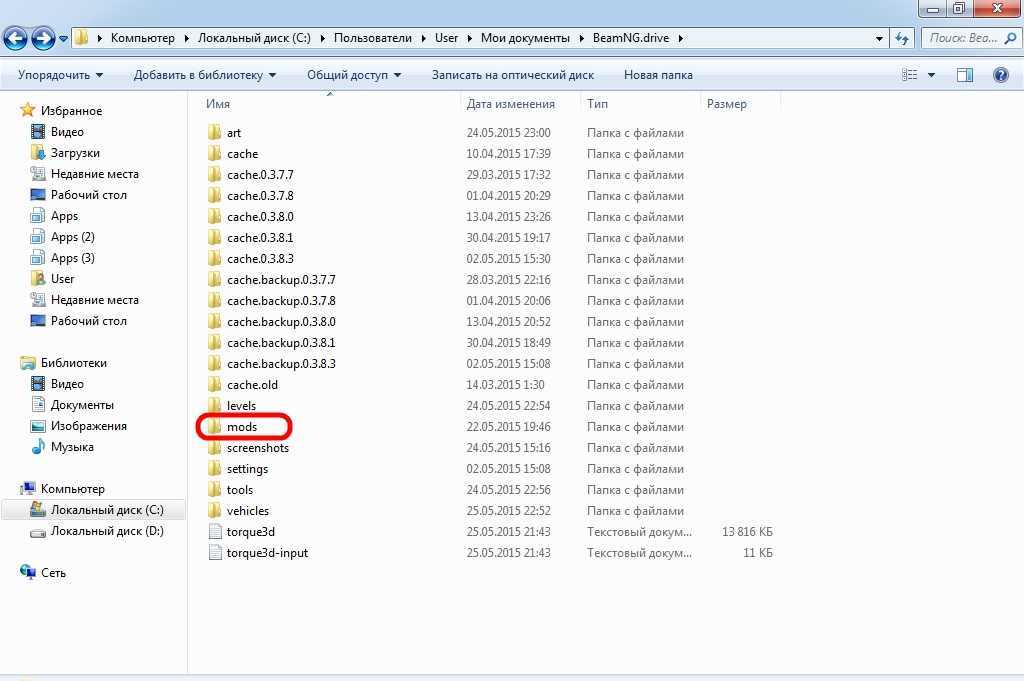 beamng.com/resources/
beamng.com/resources/ Для ручной установки выполните следующие действия.
Для ручной установки выполните следующие действия. Если папки с модами нет, создайте новую папку и переименуйте ее в «mods»
Если папки с модами нет, создайте новую папку и переименуйте ее в «mods»
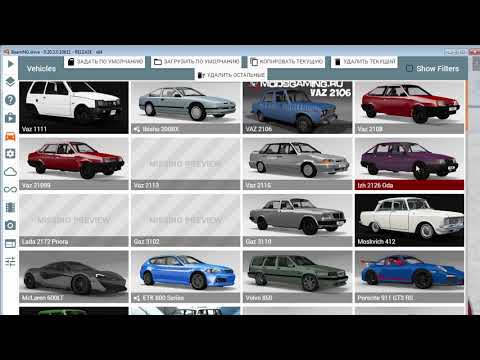 Этот процесс может занять от нескольких секунд до нескольких минут, в зависимости от размера файла кеша в нашей игре BeamNG.
Этот процесс может занять от нескольких секунд до нескольких минут, в зависимости от размера файла кеша в нашей игре BeamNG.